win7怎样删除流氓软件 win7电脑如何彻底删除流氓软件
更新时间:2023-12-20 12:10:14作者:jiang
如今随着互联网的高速发展,流氓软件也越来越猖獗地侵袭着我们的电脑,特别是在使用Win7操作系统的用户,面临着如何彻底删除这些恶意软件的问题。流氓软件不仅会占用我们的系统资源,还可能窃取我们的个人信息,给我们的电脑带来巨大的安全隐患。掌握一些删除流氓软件的技巧和方法,对于保护我们的电脑和个人隐私具有重要意义。本文将介绍一些Win7操作系统下删除流氓软件的有效方法,帮助用户彻底清除这些威胁。
解决方法:
1、单击桌面左下角的“开始”,有些电脑是一个图标,不过都在最左下角,很容易找到。
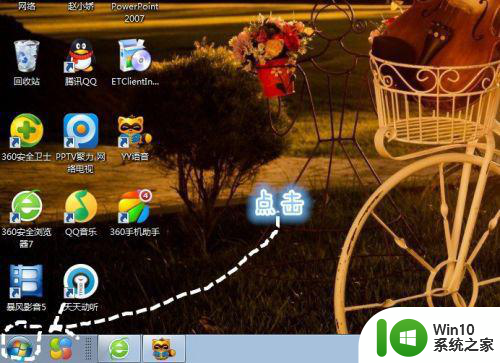
2、找到“控制面板”选项,单击进入控制面板。

3、控制面板的左下角有“程序”,单击“卸载程序”子选项。
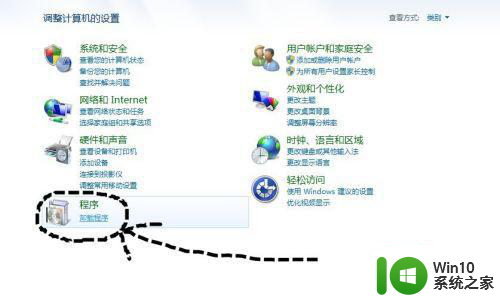
4、找到不必要的垃圾程序,右击会出现如图选项,单击卸载。
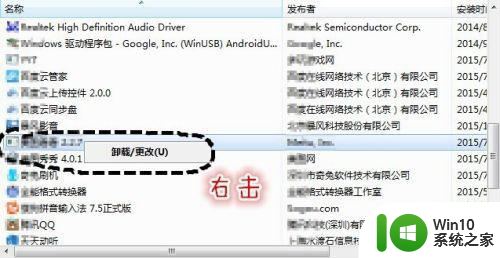
5、进入卸载程序,按照提示操作,一定要卸载程序,有些流氓软件会出现很多选项,比如安装最新版本等,不要理那些,找到卸载单击确认就行。
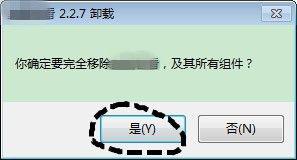
6、随后系统就开始卸载软件了,有些软件卸载完会弹出网页询问卸载原因,这个一个人情况而定。至此,垃圾软件就卸载完成了。
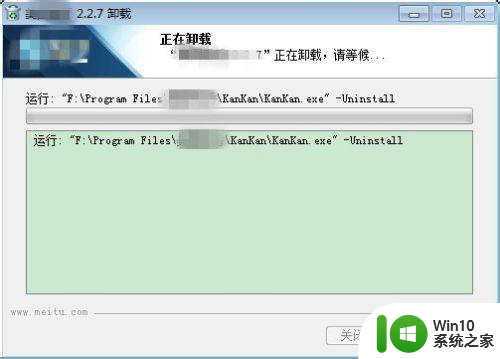
以上是关于如何删除流氓软件的全部内容,如果你也遇到了相同情况,请参照我的方法来处理,希望对你有所帮助。
win7怎样删除流氓软件 win7电脑如何彻底删除流氓软件相关教程
- window7电脑流氓软件如何彻底清除 window7如何卸载流氓软件
- window7电脑流氓软件如何彻底清除 window7怎么清理流氓软件
- win7如何彻底卸载流氓软件 win7卸载流氓软件的方法
- win7流氓软件删除了又自动恢复如何修复 win7流氓软件删除后自动恢复怎么办
- win7如何清除流氓软件 win7清理流氓软件步骤详解
- win7卸载流氓软件的方法 win7卸载流氓软件的步骤
- 卸载流氓软件win7的步骤 如何卸载流氓软件win7
- win7流氓软件如何卸载干净 win7卸载流氓软件方法
- win7如何删除电脑流氓弹窗广告 电脑win7如何屏蔽弹窗广告
- win7系统自动下载流氓软件解决方法 win7电脑自动下载流氓软件怎么办
- windows7彻底删除软件的图文步骤 win7如何彻底卸载软件的步骤
- win7图标怎么彻底删除 win7软件图标无法删除解决方法
- window7电脑开机stop:c000021a{fata systemerror}蓝屏修复方法 Windows7电脑开机蓝屏stop c000021a错误修复方法
- win7访问共享文件夹记不住凭据如何解决 Windows 7 记住网络共享文件夹凭据设置方法
- win7重启提示Press Ctrl+Alt+Del to restart怎么办 Win7重启提示按下Ctrl Alt Del无法进入系统怎么办
- 笔记本win7无线适配器或访问点有问题解决方法 笔记本win7无线适配器无法连接网络解决方法
win7系统教程推荐
- 1 win7访问共享文件夹记不住凭据如何解决 Windows 7 记住网络共享文件夹凭据设置方法
- 2 笔记本win7无线适配器或访问点有问题解决方法 笔记本win7无线适配器无法连接网络解决方法
- 3 win7系统怎么取消开机密码?win7开机密码怎么取消 win7系统如何取消开机密码
- 4 win7 32位系统快速清理开始菜单中的程序使用记录的方法 如何清理win7 32位系统开始菜单中的程序使用记录
- 5 win7自动修复无法修复你的电脑的具体处理方法 win7自动修复无法修复的原因和解决方法
- 6 电脑显示屏不亮但是主机已开机win7如何修复 电脑显示屏黑屏但主机已开机怎么办win7
- 7 win7系统新建卷提示无法在此分配空间中创建新建卷如何修复 win7系统新建卷无法分配空间如何解决
- 8 一个意外的错误使你无法复制该文件win7的解决方案 win7文件复制失败怎么办
- 9 win7系统连接蓝牙耳机没声音怎么修复 win7系统连接蓝牙耳机无声音问题解决方法
- 10 win7系统键盘wasd和方向键调换了怎么办 win7系统键盘wasd和方向键调换后无法恢复
win7系统推荐
- 1 番茄花园ghost win7 sp1 64位装机破解版v2023.04
- 2 系统之家ghost win7 sp1 64位专业旗舰版v2023.04
- 3 东芝笔记本ghost win7 sp1 64位纯净安全版下载v2023.04
- 4 深度技术ghost win7 sp1 32位破解游戏版下载v2023.04
- 5 萝卜家园ghost win7 32位一键官网版v2023.04
- 6 雨林木风ghost win7家庭精简版64系统下载v2023.04
- 7 系统之家ghost win7 sp1 32位破解安装版v2023.04
- 8 三星笔记本ghost win7 64位最新旗舰版下载v2023.04
- 9 系统之家ghost win7 32位安装稳定版v2023.03
- 10 电脑公司win7 64位最新旗舰版v2023.03